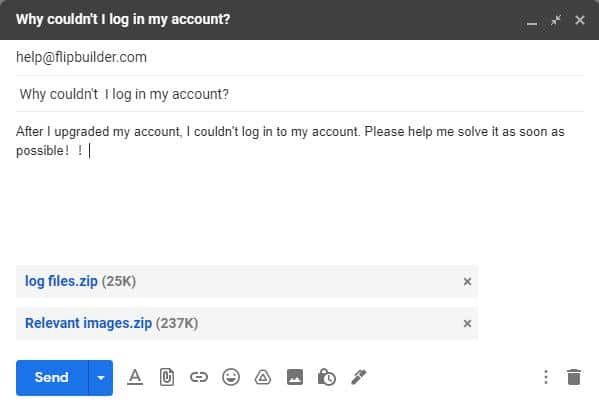Η λειτουργία [Σχόλια] σάς επιτρέπει να αφήνετε τα σχόλιά σας σχετικά με τα προβλήματα που αντιμετωπίσατε κατά τη διαδικασία χρήσης. Μπορείτε εύκολα να μοιραστείτε τα σχόλιά σας στέλνοντάς μας τα αρχεία καταγραφής, τα σχετικά στιγμιότυπα οθόνης και τα αιτήματα ή τα σχόλια σχετικά με το πρόγραμμα.
Ακολουθούν τρεις τρόποι με τους οποίους μπορείτε να αναφέρετε ένα πρόβλημα ή σχόλια στο Flip PDF Plus.
Μέθοδος 1: Κάντε κλικ στην «αναφορά αυτού του προβλήματος» όταν αντιμετωπίσετε ένα μήνυμα σφάλματος #
Κατά τη χρήση του προγράμματος, εάν εμφανιστεί ένα μήνυμα σφάλματος, κάντε κλικ στην επιλογή "Αναφορά αυτού του σφάλματος" και ανοίξτε το [Σχόλια] για να περιγράψετε την κατάσταση που αντιμετωπίσατε.

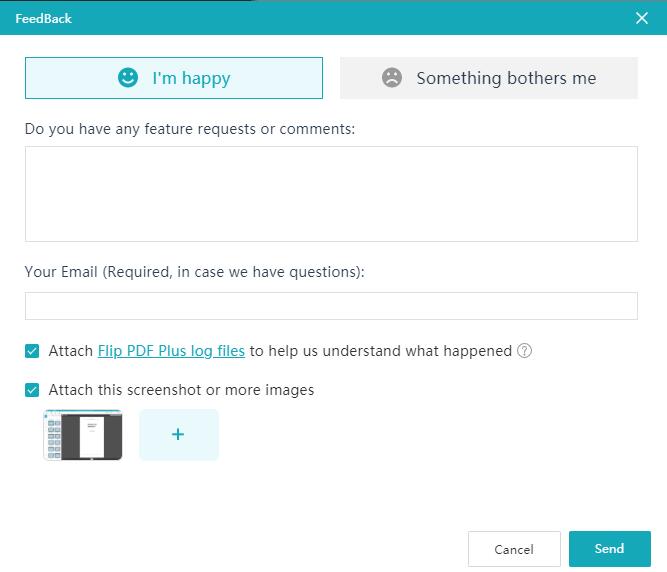
Μέθοδος 2: Κάντε κλικ στο [Σχόλια] στη γραμμή μενού #
Μπορείτε επίσης να υποβάλετε σχόλια για το λογισμικό κάνοντας κλικ στο [Σχόλια] στη γραμμή μενού για να μας πείτε τυχόν σύγχυση ή προβλήματα που αντιμετωπίσατε κατά τη δημιουργία των βιβλίων σας. Αφού κάνετε κλικ στο [feedback], θα δείτε ένα αναδυόμενο παράθυρο όπως φαίνεται στην παρακάτω εικόνα.
Τα σχόλιά σας αποτελούνται από πέντε διακριτά στοιχεία.
(1) Ικανοποίηση. Μπορείτε να επιλέξετε εάν είστε ευχαριστημένοι ή δυσαρεστημένοι.
(2) Περιγραφή. Μπορείτε να σημειώσετε οποιοδήποτε αίτημα ή σχόλιο σχετικά με τα χαρακτηριστικά στο κενό.
(3) Το email σας. Αφήστε τη διεύθυνση email σας για να επικοινωνήσουμε μαζί σας σε περίπτωση που έχουμε οποιεσδήποτε ερωτήσεις.
(4) Αρχεία καταγραφής Flip PDF Plus. Μπορείτε να επισυνάψετε τα αρχεία καταγραφής Flip PDF Plus για να μας βοηθήσετε να καταλάβουμε τι συνέβη, όπως το αρχείο Logfile, το αρχείο config.txt, μια εικόνα PNG της πρώτης σελίδας του flipbook και το αρχείο system.js.
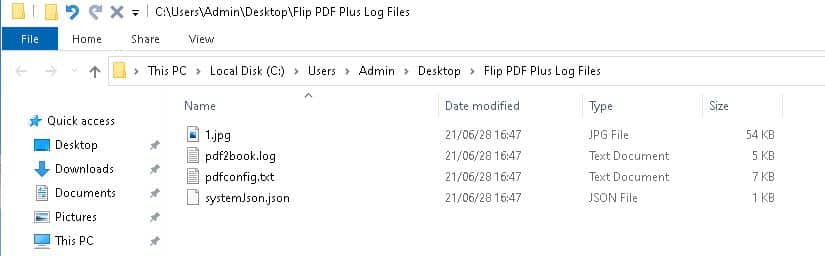
(5) Στιγμιότυπο οθόνης ή περισσότερες εικόνες. Το σύστημά μας θα τραβήξει αυτόματα ένα στιγμιότυπο οθόνης για εσάς. Μπορείτε επίσης να προσθέσετε περισσότερες εικόνες, ώστε να γνωρίζουμε περισσότερες λεπτομέρειες για τις δυσκολίες σας.
Αφού επιβεβαιώσετε ότι οι πληροφορίες που εισαγάγατε είναι σωστές, μπορείτε να κάνετε κλικ στο "Αποστολή" για να αναφέρετε τα σχόλιά σας.
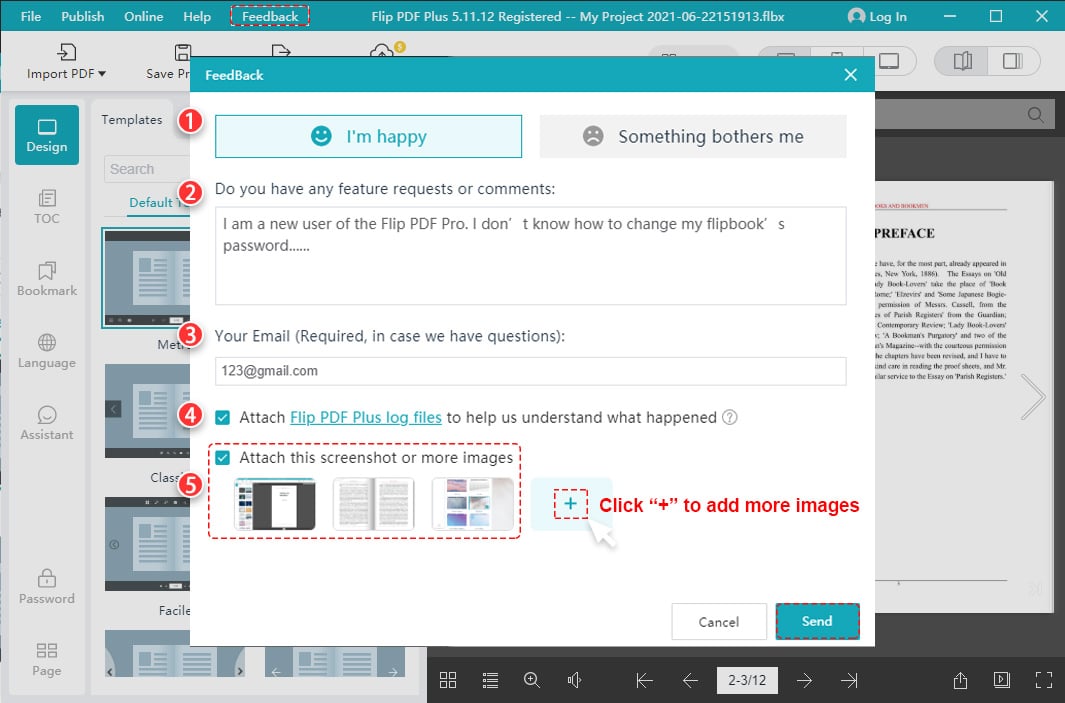
Μέθοδος 3: Εξαγάγετε το αρχείο καταγραφής και στείλτε μας ένα email #
Εξάγετε το αρχείο καταγραφής στον τοπικό κατάλογο.
Κάντε κλικ στην επιλογή "Σχόλια"> Κάντε κλικ στην επιλογή "Αρχεία καταγραφής Flip PDF Plus" > Εξαγωγή και αποθήκευση των αρχείων καταγραφής.
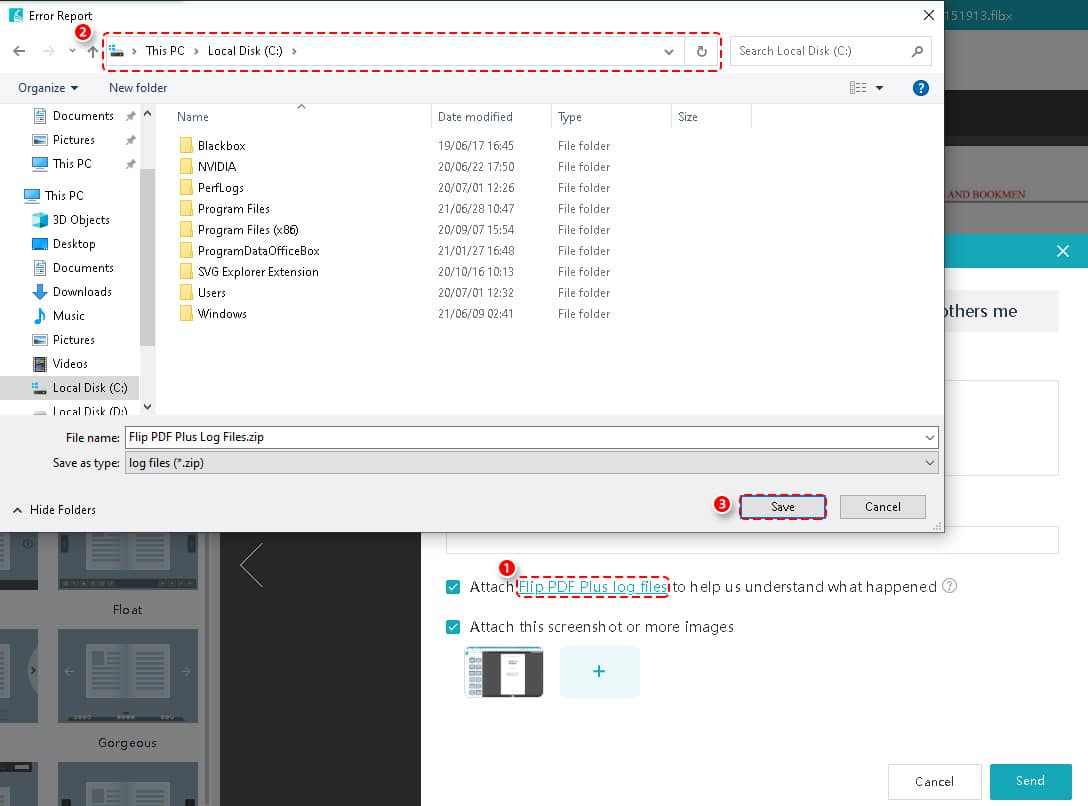
Το αρχείο που εξαγάξατε είναι ένα πακέτο zip. Μπορείτε να προσθέσετε περισσότερες σχετικές εικόνες μαζί ως συνημμένο στο email σας. Και μετά στείλτε μας το email.